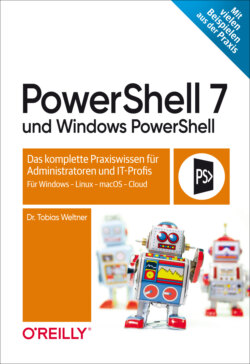Читать книгу PowerShell 7 und Windows PowerShell - Tobias Weltner - Страница 7
На сайте Литреса книга снята с продажи.
Kapitel 1 PowerShell: Erste Schritte
ОглавлениеIn diesem Kapitel:
PowerShell installieren
PowerShell einrichten
Wichtige PowerShell-Werkzeuge
Codebeispiele automatisch herunterladen
Profilskripte: PowerShell dauerhaft anpassen
Zusammenfassung
Ausführlich werden in diesem Kapitel die folgenden Aspekte erläutert:
Windows PowerShell: In Windows integrierte PowerShell, die auf dem klassischen .NET Framework Version 4.5 oder höher basiert und auch künftig für Automationsaufgaben im Windows-Umfeld eingesetzt werden kann. Der Startbefehl lautet powershell.exe, und die aktuelle Version ist 5.1.
PowerShell: Neuartige, plattformunabhängige PowerShell, die als portable Anwendung bei Windows parallel zur Windows PowerShell verwendet werden kann und auch auf Linux, macOS und weiteren Betriebssystemen zur Verfügung steht. Der Startbefehl lautet pwsh.exe. Diese PowerShell beruht auf dem plattformunabhängigen neuen .NET Framework Core, das weitgehend kompatibel zum klassischen .NET Framework ist. Die PowerShell ist im Gegensatz zur Windows PowerShell quelloffen (Open Source).
Autovervollständigung: Mit einigen Tastendrücken kann man sich bei der Eingabe von Befehlen, Parametern und Argumenten Tipparbeit sparen: vervollständigt Eingaben. Drücken Sie die Taste mehrmals, zeigt PowerShell bei jedem Drücken einen weiteren Vorschlag. + geht in der Reihenfolge wieder einen Schritt zurück. Mit + werden Eingabevorschläge als vollständige Auswahlliste präsentiert. Editoren zeigen dazu ein IntelliSense-Menü an. In der Konsole erscheint ein textbasiertes Auswahlfeld. Unabhängig von den Autovervollständigungsvarianten können Sie mit und frühere Eingaben aus Ihrer Befehlshistorie anzeigen lassen. Diese Liste ist anfangs leer und wächst mit der Verwendung der Konsole.
Zeilen löschen und Befehlsabbruch: Um die gesamte aktuelle Zeile zu löschen, drücken Sie . Um einen Befehl abzubrechen, drücken Sie + .
Groß- und Kleinschreibung: PowerShell selbst unterscheidet bei Befehlsnamen und Parametern nicht zwischen Groß- und Kleinschreibung. Ob die Groß- und Kleinschreibung bei Befehlsargumenten (wie zum Beispiel Pfadnamen oder anderen Angaben) wichtig ist, hängt vom jeweiligen Befehl und dem verwendeten Betriebssystem ab. Bei Kennworteingaben beispielsweise kommt es natürlich immer auf die richtige Groß- und Kleinschreibung an.